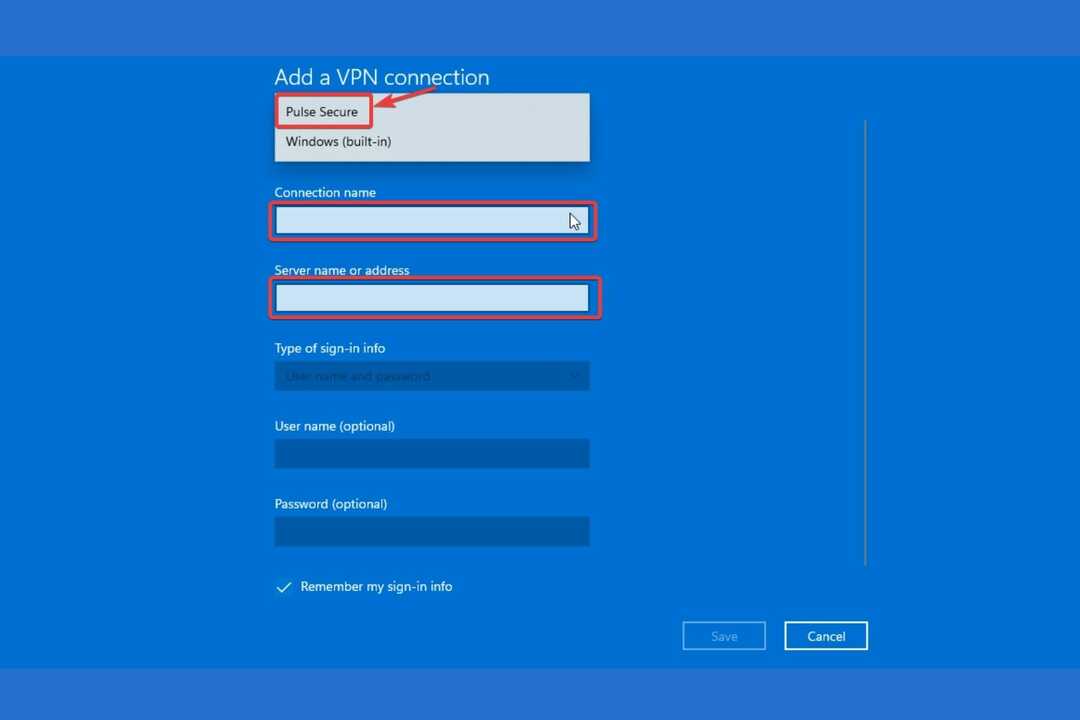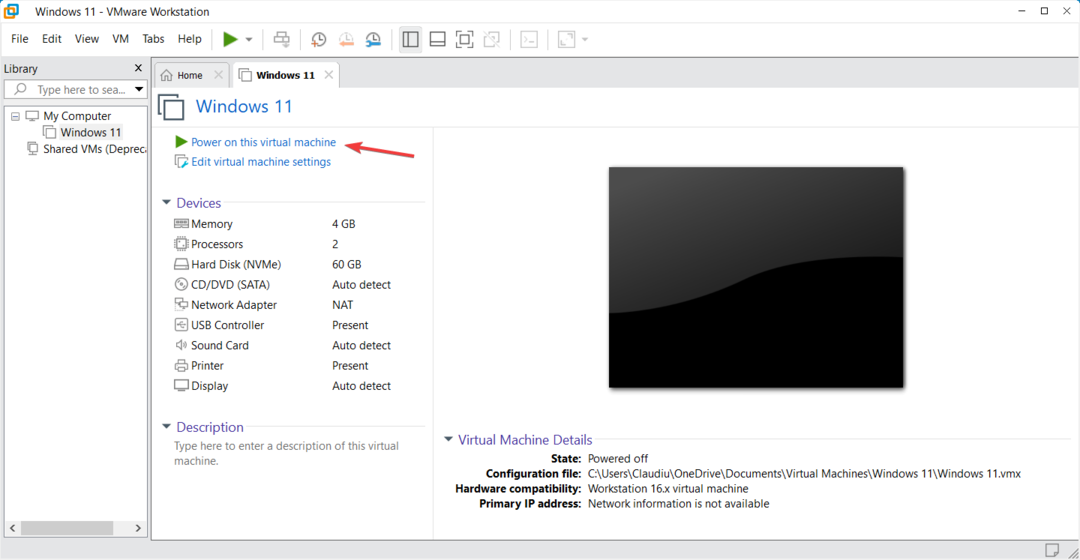- Če želite uporabljati pripomočke Windows 11 brez prijave, lahko uporabite upravitelja opravil.
- Vaš račun in računalnik ne bosta zaščitena, če ga zaženete brez gesla.
- Nikoli ne delite svojega računalnika z neznanci, če nimate zagnanega postopka prijave.

XNAMESTITE S KLIKNITE NA PRENOS DATOTEKE
Ta programska oprema bo popravila pogoste računalniške napake, vas zaščitila pred izgubo datotek, zlonamerno programsko opremo, okvaro strojne opreme in optimizirala vaš računalnik za največjo zmogljivost. Odpravite težave z računalnikom in odstranite viruse zdaj v 3 preprostih korakih:
- Prenesite orodje za popravilo računalnika Restoro ki prihaja s patentiranimi tehnologijami (na voljo patent tukaj).
- Kliknite Začnite skeniranje za iskanje težav z operacijskim sistemom Windows, ki bi lahko povzročile težave z računalnikom.
- Kliknite Popravi vse da odpravite težave, ki vplivajo na varnost in delovanje vašega računalnika
- Restoro je prenesel 0 bralci ta mesec.
Ko gre za ploščo Novice in zanimanja v operacijskem sistemu Windows 10, bo plošča Widgets v sistemu Windows 11 naravno primerna za vas. Danes vam bomo pokazali, kako uporabljati pripomočke Windows 11 brez prijave, da boste lahko izkoristili hitro uporabniško izkušnjo, ki vam jo nudijo.
S klikom na gumb miške lahko iščete po spletu, berete trendovske novice, preverite vremensko napoved, si ogledujete slike in prejemate športne posodobitve.
Medtem ko pripomočke večinoma poganjajo Microsoftove lastne storitve, namerava podjetje v bližnji prihodnosti vključiti tudi pripomočke tretjih razvijalcev in založniških partnerjev.
Nadzorna plošča v sistemu Windows 11 bo ob prvem zagonu konfigurirana na poseben način, vendar jo lahko prilagodite svojim potrebam.
Glede na to poglejmo, katere nove pripomočke nam ponuja Windows 11, nato pa skočimo na razdelek, ki odgovarja na vaše glavno vprašanje, kako lahko uporabljate pripomočke Windows 11 brez prijave.
Ali so v sistemu Windows 11 novi pripomočki?
Obstaja kar nekaj novih pripomočkov, ki nam jih je prinesel Windows 11. Spodaj smo našteli le nekatere izmed njih. Če želiš izvedite več o novih funkcijah v sistemu Windows 11, preberite članek na povezavi.

Pripomoček za zabavo vas obvesti, ko se naložijo nove epizode vaše najljubše serije, nove epizode novih oddaj in še veliko več.
Če vas zanima, kdo bo naslednjič sodeloval ali katera ekipa je zmagala na zadnji tekmi, Esports Widget omogoča oboževalcem, opazovalcem in novincem, da spremljajo vse najnovejše tekme.
Nasvet strokovnjaka: Nekaterih težav z osebnim računalnikom je težko rešiti, zlasti ko gre za poškodovana skladišča ali manjkajoče datoteke Windows. Če imate težave pri odpravljanju napake, je vaš sistem morda delno pokvarjen. Priporočamo, da namestite Restoro, orodje, ki bo skeniralo vaš stroj in ugotovilo, kaj je napaka.
Klikni tukaj da prenesete in začnete popravljati.
Športni pripomoček vas v realnem času obvešča o vsem, od trenutnih rezultatov in nedavnih rezultatov do drugih vrhuncev. Spremenite svojo, da bo odražala vaše želene lige in ekipe, da bo bolj prilagojena.
Kako lahko uporabljam pripomočke Windows 11 brez prijave?
- Začnite z odpiranjem Nastavitve aplikacijo in navigacijo do Računi sledi Možnosti prijave.

- Zdaj se prepričajte, da je stikalo poleg Za izboljšano varnost dovolite samo Windows… je obrnjen IZKLOPLJENO in to izberete Nikoli iz spustnega menija poleg Če ste bili zdoma, kdaj naj Windows zahteva, da se znova prijavite.

- Nato znova zaženite računalnik in pojdite na Upravitelj opravil s pritiskom na CTRL + PREMIK + ESC, in se pomaknite do Začeti oddelek. Tukaj lahko omogočite vse pripomočke, ki so bili omogočeni, ko ste bili prijavljeni. To je to!

Če ste prišli do konca rešitve in ste odločeni odstraniti svoje geslo, se morate zavedati nekaj stvari, preden onemogočite svojo funkcijo za zagon.
- 5 najboljših orodij za shranjevanje map in datotek za Windows 10
- Kako zaščititi mapo z geslom v sistemu Windows 11
Kakšna so varnostna tveganja, če se ob zagonu ne prijavite?
Prvo in najbolj očitno varnostno tveganje, povezano z brisanjem gesla iz naprave Windows 11, je, da bo to omogočilo dostop vsakomur, ki je fizično v neposredni bližini računalnika.
Čeprav izbris gesla ne bo postal bolj ranljiv za napade na daljavo, vsi, ki so v neposredni bližini na vašo napravo bo lahko šel do nje in dostopal do vseh informacij, ki ste jih shranili na njej, brez vašega znanje.
Tako lahko, če želite zaščititi svojo spletno prisotnost preverite 5+ najboljših programov za varnost spletnega mesta za uporabo v letu 2022.

Možno je, da bi imeli vsi zlonamerni programi, ki delujejo v vaši napravi, večji dostop, če imate v računalniku skrbniški račun in odstranite geslo.
To samo po sebi ni pomanjkljivost, kljub temu pa je dodaten zaplet, na katerega se morate zavedati, preden poskušate odstraniti geslo za prijavo.
Z uporabo Microsoftovega računa ne boste mogli ponastaviti gesla za Windows 11. Za uporabo te funkcije morate biti prijavljeni z lokalnim računom, ki ste ga ustvarili zase.
Poleg tega Oglejte si 10 najboljših varnostnih programov za prenosnike za najboljšo zaščito, da bi se izognili prihodnjim težavam v zvezi z varnostjo vašega računalnika.
Splošno pravilo je, da se izogibajte uporabi te strategije, tudi če se zdi, da je priročna in uporabna z vidika priročnosti in uporabnosti. Tudi sam Microsoft tega ne spodbuja, ker vašo napravo izpostavlja številnim možnim tveganjem.
Nazadnje, če naletite na težave s pripomočki, vam priporočamo, da to storite preberite naš vodnik o 5 preizkušenih rešitvah za odpravo nedelovanja pripomočkov v sistemu Windows 11.
Če želite izboljšati naše prihodnje objave, nam pustite komentar v spodnjem razdelku in delite z nami svoje misli in druge rešitve, ki jih imate v mislih.
 Imate še vedno težave?Popravite jih s tem orodjem:
Imate še vedno težave?Popravite jih s tem orodjem:
- Prenesite to orodje za popravilo računalnika ocenjeno odlično na TrustPilot.com (prenos se začne na tej strani).
- Kliknite Začnite skeniranje za iskanje težav z operacijskim sistemom Windows, ki bi lahko povzročile težave z računalnikom.
- Kliknite Popravi vse za odpravljanje težav s patentiranimi tehnologijami (Ekskluzivni popust za naše bralce).
Restoro je prenesel 0 bralci ta mesec.